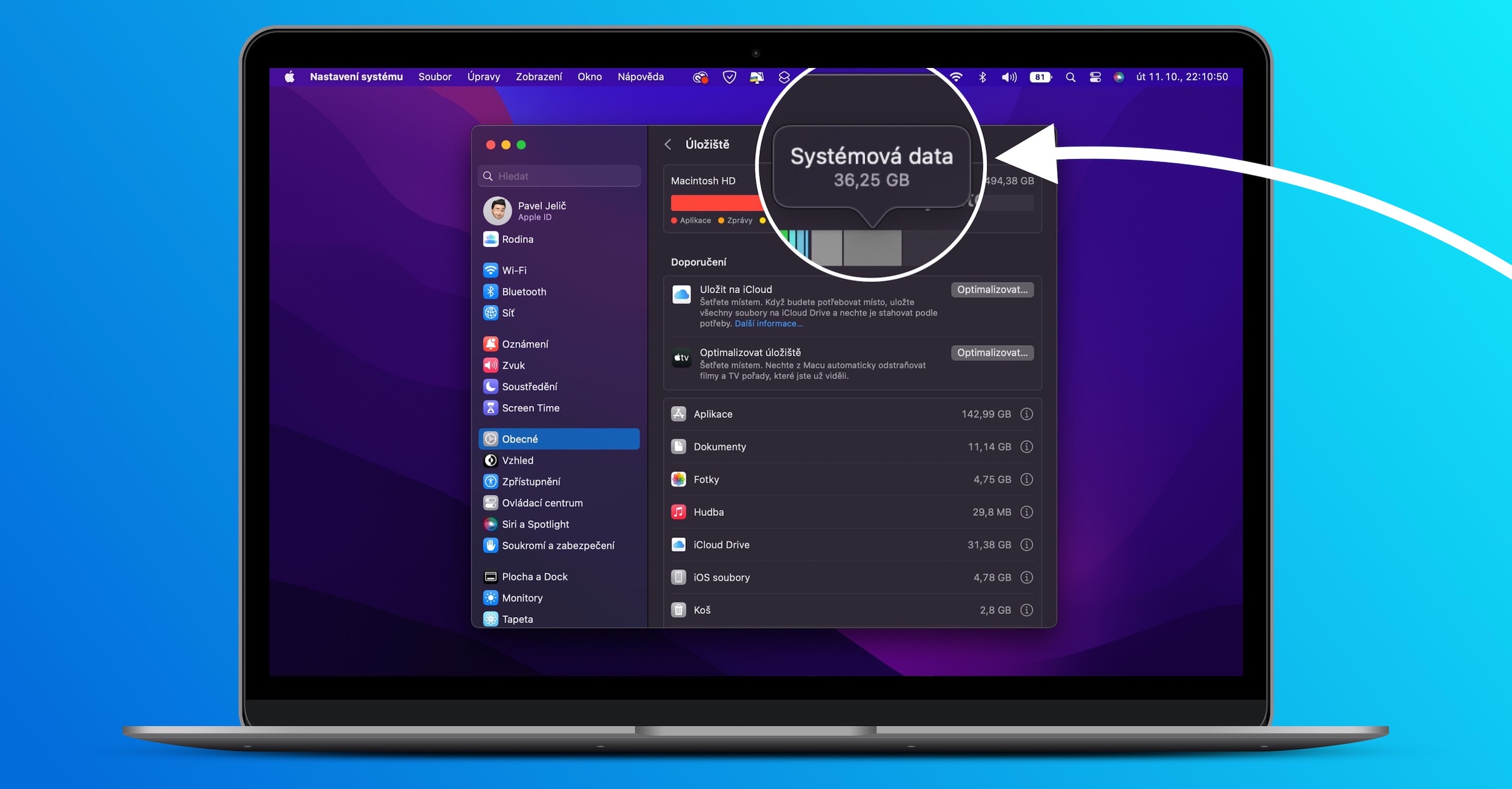Mac adalah komputer yang menjalankan macOS, sistem operasi yang stabil dan aman. Namun, seperti perangkat lainnya, Mac Anda bisa menjadi lamban seiring berjalannya waktu, terutama ketika banyak data yang tidak diperlukan memenuhi ruang penyimpanan. Data sistem merupakan salah satu jenis data yang seringkali memakan banyak ruang penyimpanan. Data ini mencakup file cache, file sementara, dan file log yang dihasilkan oleh latar belakang sistem. Meskipun data ini berguna untuk menjalankan sistem, jika tidak dihapus secara rutin, data ini dapat menghabiskan banyak ruang penyimpanan di Mac Anda.
Periksa penggunaan ruang penyimpanan
Klik logo Apple di sudut kiri atas layar dan pilih “Tentang Mac Ini”. Pilih tab Penyimpanan. Di sini, Anda akan melihat penggunaan penyimpanan dalam berbagai kategori, seperti Aplikasi, Dokumen, dan Sistem. Kategori “Sistem” mencakup file log, cache, dan file sementara lainnya. Jika data sistem Anda memakan terlalu banyak ruang, inilah waktunya untuk membersihkannya.
Hapus file cache
Cache adalah file sementara yang dihasilkan oleh aplikasi dan sistem untuk mempercepat kinerja. Namun seiring berjalannya waktu, file cache dapat bertambah besar dan memakan banyak ruang penyimpanan. Untuk menghapusnya, ikuti langkah-langkah berikut: Buka Finder, klik “Go” di bilah menu atas, lalu pilih “Go to Folder…”. masukan~/Perpustakaan/Cache dan tekan Enter. Di dalam folder cache, Anda akan melihat beberapa folder yang berisi cache aplikasi yang diinstal. Anda dapat memilih untuk menghapus folder yang tidak diperlukan, namun pastikan untuk tidak menghapus file cache penting, seperti yang terkait dengan aplikasi sistem.
Hapus file log
Buka Finder, klik “Go” di bilah menu atas, lalu pilih “Go to Folder…”. masukan/pribadi/var/log dan tekan Enter. Di dalam folder log, Anda akan melihat beberapa file log. Anda dapat menghapus file log yang tidak diperlukan, namun pastikan untuk tidak menghapus file log yang sedang digunakan oleh sistem.
Hapus file sistem yang tidak digunakan
Terkadang, beberapa file sistem seperti cadangan iOS lama, snapshot Time Machine, atau file lain yang tidak diinginkan mungkin menghabiskan banyak ruang penyimpanan. Berikut cara menghapus file-file tersebut Buka Finder, pilih “Buka” dan kemudian “Buka Folder…”. masukan~/Perpustakaan/Dukungan Aplikasi/MobileSync/Cadangan/ dan tekan Enter. Di folder cadangan Anda dapat menghapus cadangan lama yang tidak lagi diperlukan.
Hapus cuplikan Time Machine
Buka Terminal dan masukkan perintahtmutil daftar foto lokal / untuk melihat snapshot yang ada. Untuk menghapus snapshot tertentu, masukkan perintahtmutil deletelocalsnapshots <nama-snapshot>。
Gunakan aplikasi pihak ketiga
Jika Anda tidak ingin menghapus data sistem secara manual, Anda dapat menggunakan alat pembersih pihak ketiga seperti CleanMyMac atau DaisyDisk. Aplikasi ini dapat membantu Anda mengidentifikasi dan menghapus file yang tidak diperlukan dengan mudah.
Mulai ulang Mac Anda
Setelah menghapus file yang tidak diperlukan, pastikan untuk memulai ulang Mac Anda. Hal ini memastikan bahwa semua perubahan diterapkan dengan benar dan membantu memulihkan Mac Anda ke kinerja optimal.
Kesimpulan
Menghapus data sistem yang tidak diperlukan di Mac Anda adalah cara efektif untuk mengosongkan ruang penyimpanan dan meningkatkan kinerja. Anda dapat menjaga Mac Anda dalam kondisi baik dengan memeriksa dan membersihkan file cache, file log, dan file sistem yang tidak digunakan. Jika Anda tidak ingin melakukan langkah-langkah ini secara manual, menggunakan aplikasi pembersih adalah solusi yang mudah dan aman. Selalu berhati-hati saat menghapus file sistem untuk memastikan Anda tidak mengganggu fungsi dasar macOS.